はじめに
このドキュメントでは、アクセス ポイント(AP)をワークグループ ブリッジ(WGB)として機能するように設定する GUI および CLI を使用した設定例を紹介しています。
前提条件
要件
次の項目に関する知識があることが推奨されます。
- Cisco スタンドアロン AP の基本的なパラメータの設定
- ワイヤレスの基本的な概念
使用するコンポーネント
このドキュメントの情報は、次のソフトウェアとハードウェアのバージョンに基づいています。
- ワークグループ ブリッジとして、Cisco IOS® ソフトウェア リリース 15.2(4)JB4 が稼働する Cisco Aironet 3600 シリーズ AP
- アクセス ポイントとして、Cisco IOS ソフトウェア リリース 15.2(4)JB4 が稼働する Cisco Aironet 1260 シリーズ AP
このドキュメントの情報は、特定のラボ環境にあるデバイスに基づいて作成されました。このドキュメントで使用するすべてのデバイスは、クリアな(デフォルト)設定で作業を開始しています。対象のネットワークが実稼働中である場合には、どのようなコマンドについても、その潜在的な影響について確実に理解しておく必要があります。
背景説明
WGB では、イーサネット対応デバイスへの無線インフラストラクチャの接続を提供できます。ワイヤレス ネットワークに接続するために無線クライアント アダプタを備えていないデバイスは、イーサネット ポート経由で WGB に接続できます。WGB では、8 台までのイーサネット対応デバイスが Wireless LAN(WLAN)に接続されます。WGB は、ワイヤレス インターフェイス経由でルート AP に関連付けされます。このようにして、有線クライアントが無線ネットワークへのアクセスを取得します。WGB が関連付けできるのは、次のものです。
- AP
- ブリッジ(AP モード)
- コントローラ(軽量 AP を使用)
- リピータ モードの AP(リピータがルート AP と関連付けされている場合)
WGB モードでは、ユニットはクライアントとして別の AP に関連付けられます。ユニットでは、イーサネット ポートに接続されるデバイスにネットワーク接続が提供されます。 WGB の一般的な使い方の例は次のとおりです。
- 単一のプリンタを WGB に接続
- 主なネットワークから物理的に分離された複数のデバイスのネットワーク拡張
- 有線接続を導入することができず、低いローミングと高い信頼性が要求される製造部門
- バスや電車などの車両にアップリンク アクセスを提供する
WGB は、ネットワークの AP に関連付けられます。WGB モードの AP を関連付けできるのは、Aironet AP か AP モードのブリッジだけです。WGB が関連付けられる AP では、インフラストラクチャ デバイスまたはシンプルなクライアント デバイスとして WGB を処理できます。デフォルトでは、AP とブリッジはクライアント デバイスとして WGB を処理します。信頼性を高めるためには、クライアント デバイスとしてではなく、AP やブリッジのようなインフラストラクチャ デバイスとして WGB を処理するように AP とブリッジを設定できます。これらのデバイスがインフラストラクチャ デバイスとして WGB を処理する場合、AP では Address Resolution Protocol(ARP; アドレス解決プロトコル)パケットを含むマルチキャスト パケットが確実に WGB に渡されます。インフラストラクチャ デバイスとして WGB を処理するように AP とブリッジを設定するには、ルート AP で次の 2 つのオプションの 1 つを実行します。
- CLI:APの無線インターフェイスでinfrastructure-client configurationコマンドを発行する。
- GUI:Network > Network Interfaceの順に選択し、適切なインターフェイス> Settingsを選択して、信頼できるマルチキャストを有効にします。
クライアント デバイスとして WGB を処理するように AP とブリッジを設定する場合、より多くの WGB が同じ AP に関連付けされるか、またはインフラストラクチャ Service Set Identifier(SSID)ではない SSID を使用して関連付けされるようにします。各マルチキャスト パケットの複製が各 WGB に送信されるような信頼性の高いマルチキャスト デリバリのパフォーマンス コストにより、AP やブリッジに関連付けされるインフラストラクチャ デバイス(WGB を含む)の数が制限されます。AP に関連付けできる WGB の数を 20 を超過して増加させるには、AP では WGB へのマルチキャスト パケット配信の信頼性を低下させる必要があります。信頼性が低下すると、AP ではマルチキャスト パケットが目的の WGB に到達するかどうかが確認できません。つまり、AP カバレッジ エリアのエッジにある WGB では、IP 接続が失われる可能性があります。
設定
ネットワーク図
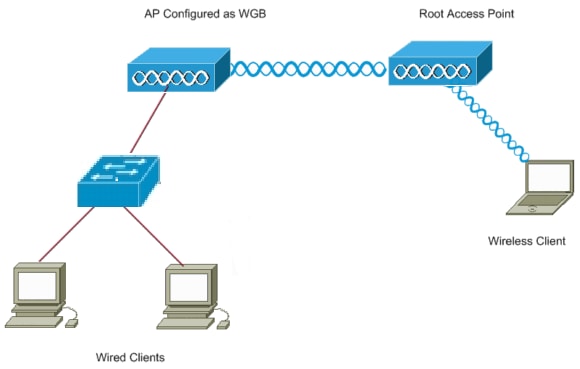
コンフィギュレーション
この設定では、ルート AP として機能する 1262 AP とワークグループ ブリッジとして設定される 3602 AP の、2 つの AP を使用しています。WGB をルート AP に関連付けるため、wgb と呼ばれるオープン SSID を使用します。無線クライアントは、ルート AP に関連付けされます。有線クライアントは、WGB として設定された AP にスイッチ経由で接続します。
ワークグループ ブリッジの設定
GUI の手順
- WGB に SSID を作成するには、[Security] > [SSID Manager]に移動します。

ルート AP との関連付けに使用されている、正しい無線インターフェイスを選択するようにしてください。
- ルート AP のデフォルト モードからワークグループ ブリッジに AP を変換します。これを行うには、[Network] > [Network Interface] > [Choose the correct radio interface] > [Settings]に移動します。無線ネットワークでワークグループ ブリッジとするロールを選択します。

CLI の手順
- SSID を設定するには、以下を入力します。
wgb(config)#dot11 ssid wgb
wgb(config-ssid)#authentication open
- 正しい無線インターフェイスでステーション ロールをワークグループ ブリッジに変更するため、以下を入力します。
wgb(config)#interface dot11Radio 0
wgb(config-if)#station-role workgroup-bridge
ルート AP の設定
GUI の手順
- ルート AP に SSID を作成するには、[Security] > [SSID Manager]に移動します。この手順は、ワークグループ ブリッジに SSID を作成するために使用した手順と同じです。

- AP のロールをルートとして設定するには、[Network] > [Network Interface] > [Choose the correct radio interface] > [Settings]に移動します。ここに示すように、無線ネットワークで AP とするロールを選択します。
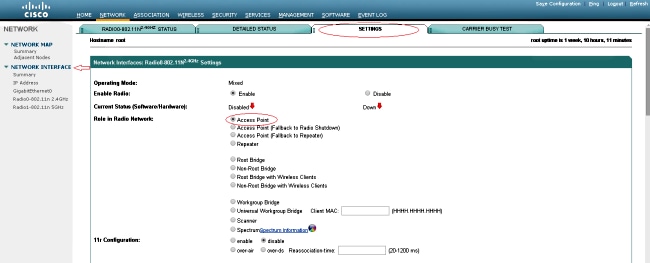
CLI の手順
- SSID を設定するには、以下を入力します。
root(config)#dot11 ssid wgb
root(config-ssid)#authentication open
root(config-ssid)#guest-mode
guest-mode コマンドは、SSID がルート AP によってブロードキャストされるように設定します。
- ルートとなる無線ロールを設定し、無線に SSID を追加するには、以下を入力します。
root(config)#interface dot11Radio 0
root(config-if)#station-role root
root(config-if)#ssid wgb
確認
ルート AP に接続されているクライアントを表示するには、show dot11 associations コマンドを入力します。出力例を次に示します。
root#show dot11 associations
802.11 Client Stations on Dot11Radio0:
SSID [wgb] :
IPV6
MAC Address IP address address Device Name Parent State
4c00.82df.c1ad 10.105.132.173 :: WGB wgb self Assoc <-WGB
entry
68bc.0c5a.df01 10.105.132.174 :: WGB-client - 4c00.82df.c1ad Assoc <-Wired
client entry
6c41.6a78.d832 10.105.132.175 :: WGB-client - 4c00.82df.c1ad Assoc <-Wired
client entry
WGB の接続先の親を確認するには、show dot11 associations コマンドを入力します。
wgb#show dot11 associations
802.11 Client Stations on Dot11Radio0:
SSID [wgb] :
IPV6
MAC Address IP address address Device Name Parent State
ccd5.39e3.b260 10.105.132.133 :: ap1260-Parent root - Assoc
有線クライアントが関連付けられていると示されているにもかかわらず、トラフィックを渡すことができない場合があります。これは、WGB がその転送テーブルからクライアント エントリを削除したことが原因である可能性があります。この問題は、有線クライアントがタイムアウト期間にトラフィックをまったく送信しない場合に発生することがあります。アクティブ クライアントのリストは、show bridge コマンドを使用して検索できます。
wgb#show bridge
Total of 300 station blocks, 292 free
Codes: P - permanent, S - self
Bridge Group 1:
Address Action Interface Age RX count TX count
68bc.0c5a.df01 forward Vi0 0 43 20
6c41.6a78.d832 forward Vi0 0 29 12
トラブルシュート
このセクションでは、設定のトラブルシューティングに役立つ情報を紹介します。WGB が AP に関連付けられていない場合、これらのチェックを実行します。
- AP と WGB の設定が一致しているか確認します。SSID、セキュリティ設定、およびデータ レート同士が一致していることを確認します。
- AP と WGB の間の無線周波数(RF)環境に干渉が発生していないことを確認します。詳細については、「無線周波数通信に影響する問題のトラブルシューティング」のRF 損失に関する項を参照してください。
デバッグ コマンド debug dot11dot11 0 trace print uplink は、WGB で使用すると便利です。このコマンドを使用すると、スキャンからの WGB の参加プロセス(複数の親がある場合)、親の選択プロセス、関連付け、および dot1x/PSK 認証(設定されている場合)フェーズを実行できます。次に、出力例を示します。
*Aug 3 09:33:10.607: 16ED71A7-0 Uplink: Stop
*Aug 3 09:33:11.611: 16FCBED3-0 Interface up
*Aug 3 09:33:11.627: 16FCDDCE-0 Uplink: Wait for driver to stop
*Aug 3 09:33:11.627: 16FCDE3D-0 Uplink: Enabling active scan
*Aug 3 09:33:11.627: 16FCDE42-0 Uplink: Not busy, scan all channels
*Aug 3 09:33:11.627: 16FCDE46-0 Uplink: Scanning
*Aug 3 09:33:11.639: 16FD2D1B-0 Uplink: Rcvd response from ccd5.39e3.b260 channel 7 2615
*Aug 3 09:33:11.919: 17017B61-0 Uplink: no rsnie or ssnie chk
*Aug 3 09:33:11.919: 17017B6B-0 Uplink: ssid wgb auth open
*Aug 3 09:33:11.919: 17017B6F-0 Uplink: try ccd5.39e3.b260, enc 0 key 0, priv 0, eap 0
*Aug 3 09:33:11.919: 17017B76-0 Uplink: Authenticating
*Aug 3 09:33:11.923: 1701835E-0 Uplink: Associating
*Aug 3 09:33:11.939: %DOT11-4-UPLINK_ESTABLISHED: Interface Dot11Radio0, Associated To AP root ccd5.39e3.b260 [None]